
Impression d'un document
Cette section indique comment imprimer un document sur l'ordinateur à l'aide du pilote d'imprimante.

 |
Paramètres papier de l'appareilAvant toute impression, il est nécessaire de définir le format et le type du papier chargé dans chaque source. Spécification du format et du type de papier |
1
Ouvrez un document dans une application et affichez la boîte de dialogue d'impression.
La manière d'afficher la boîte de dialogue varie d'une application à l'autre. Pour plus d'informations, consultez le mode d'emploi de l'application concernée.
2
Sélectionnez le pilote d'imprimante de cet appareil et cliquez sur [Préférences] ou [Propriétés].
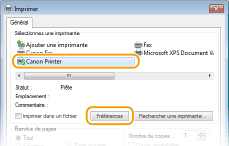
L'écran qui s'affiche varie selon l'application que vous utilisez.
3
Indiquez le format du papier.
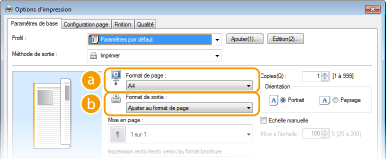
 [Format de page ]
[Format de page ]Sélectionnez le format d'un document réalisé dans l'application.
 [Format de sortie ]
[Format de sortie ]Sélectionnez le format du papier sur lequel le document sera imprimé. Si le format sélectionné diffère de celui qui est défini dans [Format de page ], le document est automatiquement agrandi ou réduit à l'impression en fonction du format sélectionné. Agrandissement ou réduction
 |
Interface utilisateur cliquableVous pouvez, de façon simple et intuitive, définir la mise en page ou encore la position de reliure dans l'aperçu. Pour en savoir plus, cliquez sur [Aide], dans l'écran du pilote d'imprimante. 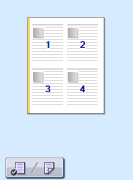 |
4
Sélectionnez le type de papier dans l'onglet [Configuration page].
Réglez [Type de papier] conformément au type de papier à utiliser pour l'impression. Chargement du papier

5
Définissez les autres réglages d'impression comme il convient. Divers réglages d'impression

Vous pouvez enregistrer les réglages que vous avez spécifiés au cours de cette étape sous forme d'un "profil" et utilisez ce dernier lorsque vous voulez imprimer. Il est alors inutile de définir les mêmes réglages à chaque impression. Enregistrement de combinaisons de réglages d'impression couramment utilisés
6
Cliquez sur [OK].

7
Cliquez sur [Imprimer] ou [OK].

L'impression démarre. Dans certaines applications, un écran similaire à celui illustré ci-dessous s'affiche.
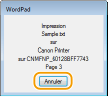
Pour annuler l'impression, cliquez sur [Annuler] lorsque l'écran illustré ci-dessus apparaît. Si l'écran n'est pas ou plus affiché, vous pouvez annuler l'impression d'autres façons. Annulation des impressions
 |
Lors de l'impression à partir de l'application Windows Store dans Windows 8/10/Server 2012Affichez les icônes à droite de l'écran et utilisez la procédure indiquée ci-dessous. Windows 8/Server 2012 Appuyez ou cliquez sur [Périphériques]  le pilote de fax de cet appareil le pilote de fax de cet appareil  [Imprimer]. [Imprimer].Windows 8.1/Server 2012 R2 Appuyez ou cliquez sur [Périphériques]  [Imprimer] [Imprimer]  le pilote de fax de cet appareil le pilote de fax de cet appareil  [Imprimer]. [Imprimer].Windows 10 Appuyez ou cliquez sur [Imprimer] dans le menu de l'application  le pilote d'imprimante de cet appareil le pilote d'imprimante de cet appareil  [Imprimer]. [Imprimer].Si vous réalisez des impressions en suivant cette méthode, seul est disponible un nombre limité de paramètres d'impression. Si le message [Vous devez vérifier l'imprimante. Pour cela, accédez au Bureau.] s'affiche, accédez au bureau et conformez-vous aux instructions de la boîte de dialogue à l'écran. Ce message s'affiche notamment si la machine est réglée pour afficher le nom d'utilisateur pendant l'impression. |